Sammanfoga byggnader
| Hitta verktyget | Arbetsflöde | Efter sammanslagningen | Dialogen |
Om du har flera byggnadsdelar som tillhör samma registerbyggnad så kan du slå ihop dessa så att refererar samma byggnad.
Sammanfoga byggnader fungerar endast på lagret MAP_BUILDINGPART (Byggnadsdel). Om du har objekt från andra lager selekterade så kommer verktyget att filtrera bort selekterade objekt som inte tillhör detta lager.
Endast byggnadsdelar som ligger på samma fastighet kan sammanfogas.
Hitta verktyget
Verktyget för Sammanfoga byggnader finns i menyn BAL, i gruppen Byggnad
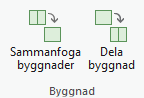
Verkyget finns även i fönstret Ändra geoobjekt.
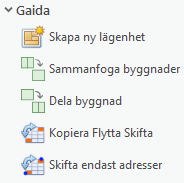
Arbetsflöde
- Öppna verktyget Sammanfoga byggnader
- Selektera minst två byggnadsdelar i kartan att sammanfoga
- Vid behov, ta bort den/de byggnadsdelar som inte ska sammanfogas
- Markera den byggnadsdel vars registerbyggnad ska bevaras och som övriga byggnadsdelar ska sammanfogas med
- Tryck på Sammanfoga
För mer information kring alternativen i dialogen Sammanfoga byggnader se nedan.
Efter sammanslagningen
- Endast EN post kommer att finnas kvar i MAP_BUILDING tabellen och samtliga byggnadsdelar kommer att referera denna byggnad. Om du jobbar med BAL så kommer de byggnader som tas bort att avregistreras till BAL tjänsten.
- Adresspunkter som ligger på de avregistrerade byggnaderna kommer att flyttas till den kvarvarande byggnaden.
- Om någon av byggnaderna som tas bort har några extra byggnadsändamål som inte finns sedan tidigare på den kvarvarande byggnaden så kommer dessa att läggas till.
Uppdatering av attribut
- Verksamhetsåtgärd -> Ändrad byggnadsinformation
- Husnummer -> kommer att bli det lägsta byggnadsnumret av de byggnader som sammanfogas.
- Total boarea -> För byggnader med ändamål Bostad kommer det nya boarea värdet summeras för de byggnadsdelar som sammanfogas.
- Byggnadsdelsnumret -> De nya byggnadsdelarna kommer att få nästa lediga numer.
Om något går fel
Ett felmeddelande dyker upp i dialogen som förklarar vad som gått fel. Mer information finns att läsa i Diagnostikövervakaren som du hittar i menyn Hjälp, i gruppen Prestanda.
Dialogen
-
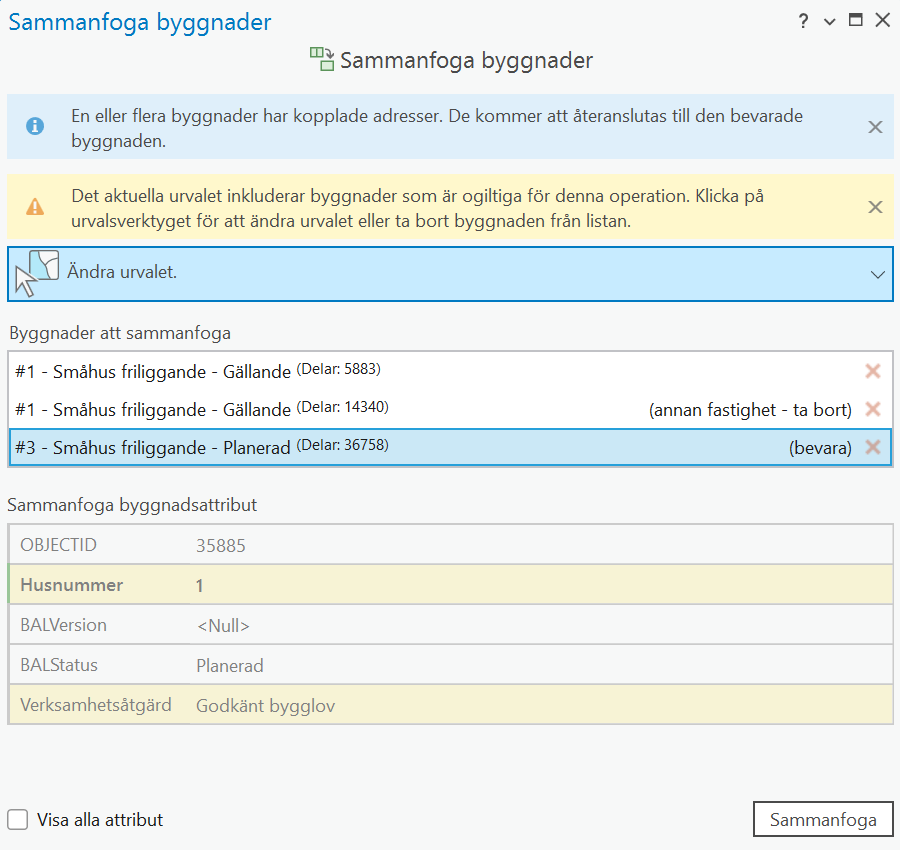 123456
123456
| Funktion | Beskrivning |
|---|---|
 |
Längst upp i dialogen tänds diverse statusmeddelanden när det finns information som kan vara bra att uppmärksamma. Tryck på krysset ute till höger om du vill stänga informationsrutan. Här kan dyka upp:  Meddelanden om att operationen lyckats Meddelanden om att operationen lyckats  Information som kan vara bra att uppmärksamma. Information som kan vara bra att uppmärksamma.  Varningar som kan behöva åtgärdas. Varningar som kan behöva åtgärdas. |
 |
Här kommer du åt urvalsverktygen för att göra din selektering i kartan. Tryck på pilen till höger om du vill byta till ett annat urvalsverktyg. Verktyget filtrerar urvalet till lagret byggnadsdelar |
 |
Här listas de valda byggnadsdelarna som ska sammanfogas. Namngivningen är: "husnummer - Detaljerat ändamål - Balstatus (OBJECTID byggnadsdel)" Använd  för att ta bort en byggnadsdel som inte ska sammanfogas för att ta bort en byggnadsdel som inte ska sammanfogas När du klickar på byggnadsdelen så kommer den att "flasha" i kartan. Markera den byggnadsdel vars registerbyggnad ska bevaras, texten bevara kommer att visas inom parantes till höger Om en byggnadsdel inte kan sammanfogas, exempelvis om den ligger på en annan fastighet, så visas en förklaring inom parantes längst till höger med en uppmaning om att ta bort byggnaden från listan |
 |
Här visas attributen för den markerade byggnadsdelen |
 |
Bocka för "Visa alla attribut" om du vill visa alla attribut |
 |
Tryck på Sammanfoga när du har valt de byggnadsdelar du vill sammanfoga. Knappen blir aktiv när minst två byggnadsdelar som går att sammanfoga är valda |